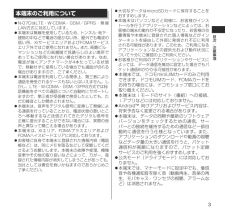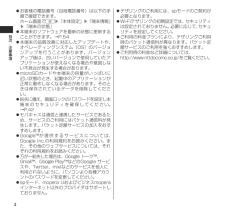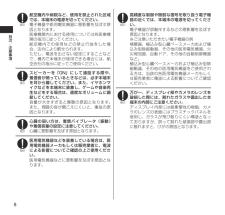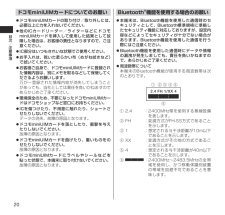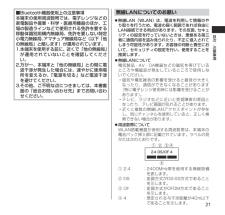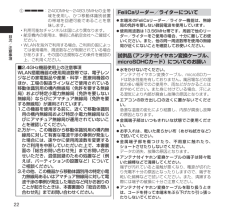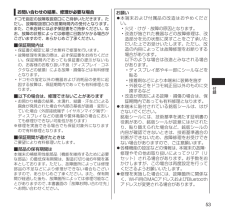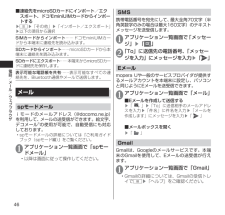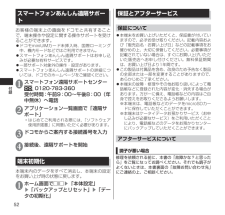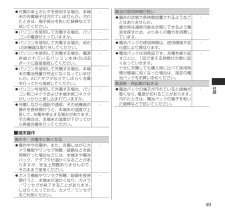Q&A
取扱説明書・マニュアル (文書検索対応分のみ)
"その他"2 件の検索結果
"その他"10 - 20 件目を表示
全般
質問者が納得privateフォルダは、
メールのバックアップや、
docomoの機械で画像の移行をしたときなどには、
画像データが保存されてる場合があります。
ESファイルエクスプローラー
https://play.google.com/store/apps/details?id=com.estrongs.android.pop&hl=ja
このアプリを使って中を確認してから検討すればどうでしょう?
また、
消さなくてもESでmicroSDに移動すれば、
データは減ると思います。
(microSDに移動し...
4699日前view1227
全般
質問者が納得性能的にはあまり変わらなさそうに思います。N07Dの方はnottvに対応しているようです。10年以上使い慣れていると言われていますが、今までの携帯とスマホでは全然違います。逆に言えばドコモのスマホにはどれもアンドロイドというOSが入っており、基本的な操作はどれも同じなのです。アプリですが、これもほぼ共通で、自分が欲しいアプリをインストールすれば大丈夫です。playストアというのがあるのでそこからインストールをします。これはどの機種でも同じです。ちなみに旅行と検索したら4000ほど出てきました。個人的にはデザ...
4874日前view2
3目次/注意事項本端末のご利用についてN-07DはLTE・W-CDMA・GSM/GPRS・無線LAN方式に対応しています。本端末は無線を使用しているため、トンネル・地下・建物の中などで電波の届かない所、屋外でも電波の弱い所、XiサービスエリアおよびFOMAサービスエリア外ではご使用になれません。また、高層ビル・マンションなどの高層階で見晴らしのよい場所であってもご使用になれない場合があります。なお、電波が強くアンテナマークが4本たっている状態で、移動せずに使用している場合でも通話が切れる場合がありますので、ご了承ください。本端末は電波を利用している関係上、第三者により通話を傍受されるケースもないとはいえません。しかし、LTE・W-CDMA・GSM/GPRS方式では秘話機能をすべての通話について自動的にサポートしますので、第三者が受信機で傍受したとしても、ただの雑音としか聞きとれません。本端末は、音声をデジタル信号に変換して無線による通信を行っていることから、電波状態の悪いところへ移動するなど送信されてきたデジタル信号を正確に復元することができない場合には、実際の音声と異なって聞こえる場合があり...
4目次/注意事項お客様の電話番号(自局電話番号)は以下の手順で確認できます。ホーム画面でm▶「本体設定」▶「端末情報」▶「端末の状態」本端末のソフトウェアを最新の状態に更新することができます。→P. 54本端末の品質改善に対応したアップデートや、オペレーティングシステム(OS)のバージョンアップを行うことがあります。バージョンアップ後は、古いバージョンで使用していたアプリケーションが使えなくなる場合や意図しない不具合が発生する場合があります。microSDカードや本端末の容量がいっぱいに近い状態のとき、起動中のアプリケーションが正常に動作しなくなる場合があります。そのときは保存されているデータを削除してください。紛失に備え、画面ロックのパスワードを設定し本端末のセキュリティを確保してください。→P. 42モバキャスは通信と連携したサービスであるため、サービスのご利用にはパケット通信料が発生します。パケット定額サービスの加入をおすすめします。Google™が提供するサービスについては、Google Inc.の利用規約をお読みください。また、その他のウェブサービスについては、それぞれの利...
8目次/注意事項指示航空機内や病院など、使用を禁止された区域では、本端末の電源を切ってください。電子機器や医用電気機器に悪影響を及ぼす原因となります。医療機関内における使用については各医療機関の指示に従ってください。航空機内での使用などの禁止行為をした場合、法令により罰せられます。ただし、電波を出さない設定にすることなどで、機内で本端末が使用できる場合には、航空会社の指示に従ってご使用ください。指示スピーカーを「ON」にして通話する際や、着信音が鳴っているときなどは、必ず本端末を耳から離してください。また、イヤホンマイクなどを本端末に装着し、ゲームや音楽再生などをする場合は、適度なボリュームに調節してください。音量が大きすぎると難聴の原因となります。また、周囲の音が聞こえにくいと、事故の原因となります。指示心臓の弱い方は、着信バイブレータ(振動)や着信音量の設定に注意してください。心臓に悪影響を及ぼす原因となります。指示医用電気機器などを装着している場合は、医用電気機器メーカもしくは販売業者に、電波による影響についてご確認の上ご使用ください。医用電気機器などに悪影響を及ぼす原因となります。指示高精度な制御や微...
20目次/注意事項Bluetooth®機能を使用する場合のお願い 本端末は、Bluetooth機能を使用した通信時のセキュリティとして、Bluetooth標準規格に準拠したセキュリティ機能に対応しておりますが、設定内容などによってセキュリティが十分でない場合があります。Bluetooth機能を使用した通信を行う際にはご注意ください。 Bluetooth機能を使用した通信時にデータや情報の漏洩が発生しましても、責任を負いかねますので、あらかじめご了承ください。 周波数帯について本端末のBluetooth機能が使用する周波数帯は次のとおりです。①② ③ ④ ⑤⑥2.4 FH 1/XX 4 ① 2.4 :2400MHz帯を使用す る無線設備を表します。 ② FH :変調方式がFH-SS 方式であることを示します。 ③ 1 :想定される与干渉距離が10m以下であることを示します。 ④ XX :変調方式がその他の方式であることを示します。 ⑤ 4 :想定される与干渉距離が40m以下であることを示します。 ⑥ :2400MHz~2483.5MHzの全帯域を使用し、かつ移動体識別装置の帯域を回避不可であること...
21目次/注意事項■ Bluetooth機器使用上の注意事項本端末の使用周波数帯では、電子レンジなどの家電製品や産業・科学・医療用機器のほか、工場の製造ラインなどで使用される免許を要する移動体識別用構内無線局、免許を要しない特定小電力無線局、アマチュア無線局など(以下「他の無線局」と略します)が運用されています。1. 本端末を使用する前に、近くで「他の無線局」が運用されていないことを確認してください。2. 万が一、本端末と「他の無線局」との間に電波干渉が発生した場合には、速やかに使用場所を変えるか、「電源を切る」など電波干渉を避けてください。3. その他、ご不明な点につきましては、本書裏面の「総合お問い合わせ先」までお問い合わせください。無線LANについてのお願い 無線LAN(WLAN)は、電波を利用して情報のやり取りを行うため、電波の届く範囲であれば自由にLAN接続できる利点があります。その反面、セキュリティの設定を行っていないときは、悪意ある第三者に通信内容を盗み見られたり、不正に侵入されてしまう可能性があります。お客様の判断と責任において、セキュリティの設定を行い、使用することを推奨します。 無線L...
22目次/注意事項FeliCaリーダー/ライターについて 本端末のFeliCaリーダー/ライター機能は、無線局の免許を要しない微弱電波を使用しています。 使用周波数は13.56MHz帯です。周囲で他のリーダー/ライターをご使用の場合、十分に離してお使いください。また、他の同一周波数帯を使用の無線局が近くにないことを確認してお使いください。試供品(アンテナ付イヤホン変換ケーブル、microSDHCカード)についてのお願い 水をかけないでください。アンテナ付イヤホン変換ケーブル、microSDカードは防水性能を有しておりません。風呂場などの湿気の多い場所でのご使用や、雨などがかかることはおやめください。また身に付けている場合、汗による湿気により内部が腐食し故障の原因となります。 エアコンの吹き出し口の近くに置かないでください。急激な温度の変化により結露し、内部が腐食し故障の原因となります。 金属端子部はいつもきれいな状態でご使用ください。 お手入れは、乾いた柔らかい布(めがね拭きなど)で拭いてください。 金属端子部を傷つけたり、不用意に触れたり、ショートさせたりしないでください。データの消失、故障の...
53付録お問い合わせの結果、修理が必要な場合ドコモ指定の故障取扱窓口にご持参いただきます。ただし、故障取扱窓口の営業時間内の受付となります。また、ご来店時には必ず保証書をご持参ください。なお、故障の状態によっては修理に日数がかかる場合がございますので、あらかじめご了承ください。■ 保証期間内は•保証書の規定に基づき無料で修理を行います。•故障修理を実施の際は、必ず保証書をお持ちください。保証期間内であっても保証書の提示がないもの、お客様のお取り扱い不良(ディスプレイ・コネクタなどの破損)による故障・損傷などは有料修理となります。•ドコモの指定以外の機器および消耗品の使用に起因する故障は、保証期間内であっても有料修理となります。■ 以下の場合は、修理できないことがあります•お預かり検査の結果、水濡れ、結露・汗などによる腐食が発見された場合や内部の基板が破損・変形していた場合(外部接続端子(イヤホンマイク端子)・ディスプレイなどの破損や筐体亀裂の場合においても修理ができない可能性があります)※修理を実施できる場合でも保証対象外になりますので有料修理となります。■ 保証期間が過ぎたときはご要望により有料修理いたしま...
46電話/メール/ウェブブラウザ■ 連絡先をmicroSDカードにインポート/エクスポート、ドコモminiUIMカードからインポートする▶m▶「その他」▶「インポート/エクスポート」▶以下の項目から選択SIMカードからインポート ……ドコモminiUIMカードから本端末に連絡先を読み込みます。SDカードからインポート ……microSDカードから本端末に連絡先を読み込みます。SDカードにエクスポート ……本端末からmicroSDカードに連絡先を保存します。表示可能な電話帳を共有……表示可能なすべての連絡先を、Bluetooth通信やメールで送信します。メールspモードメールiモードのメールアドレス(@docomo.ne.jp)を利用して、メールの送受信ができます。絵文字、デコメール®の使用が可能で、自動受信にも対応しております。•spモードメールの詳細については『ご利用ガイドブック(spモード編)』をご覧ください。 1 アプリケーション一覧画面で「spモードメール」 •以降は画面に従って操作してください。SMS携帯電話番号を宛先にして、最大全角70文字(半角英数字のみの場合は最大160文字)のテキストメッセー...
52付録スマートフォンあんしん遠隔サポートお客様の端末上の画面をドコモと共有することで、端末操作や設定に関する操作サポートを受けることができます。ドコモminiUIMカード未挿入時、国際ローミング中、機内モードなどではご利用できません。スマートフォンあんしん遠隔サポートはお申し込みが必要な有料サービスです。一部サポート対象外の操作・設定があります。スマートフォンあんしん遠隔サポートの詳細については、ドコモのホームページをご確認ください。1 スマートフォン遠隔サポートセンター 0120-783-360 受付時間:午前9:00~午後8:00(年中無休)へ電話2 アプリケーション一覧画面で「遠隔サポート」•はじめてご利用される際には、「ソフトウェア使用許諾書」に同意いただく必要があります。3 ドコモからご案内する接続番号を入力4 接続後、遠隔サポートを開始端末初期化本端末内のデータをすべて消去し、本端末の設定をお買い上げ時の状態に戻します。1 ホーム画面でm▶「本体設定」 ▶「バックアップとリセット」▶「データの初期化」保証とアフターサービス保証について本端末をお買い上げいただくと、保証書が付...
49付録電池の使用時間が短い圏外の状態で長時間放置されるようなことはありませんか。圏外時は通信可能な状態にできるよう電波を探すため、より多くの電力を消費しています。-電池パックの使用時間は、使用環境や劣化度により異なります。-電池パックは消耗品です。充電を繰り返すごとに、1回で使える時間が次第に短くなっていきます。十分に充電しても購入時に比べて使用時間が極端に短くなった場合は、指定の電池パックをお買い求めください。-電源断・再起動が起きる電池パックの端子が汚れていると接触が悪くなり、電源が切れることがあります。汚れたときは、電池パックの端子を乾いた綿棒などで拭いてください。-付属の卓上ホルダを使用する場合、本端末の充電端子は汚れていませんか。汚れたときは、端子部分を乾いた綿棒などで拭いてください。-パソコンを使用して充電する場合、パソコンの電源が入っていますか。-パソコンを使用して充電する場合、他のUSB機器は取り外してください。-パソコンを使用して充電する場合、電源供給されているパソコン本体のUSBポートに直接接続してください。-パソコンを使用して充電する場合、本端末の電...
- 1